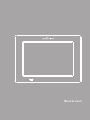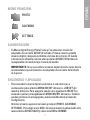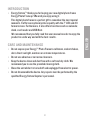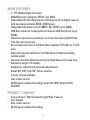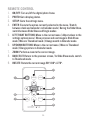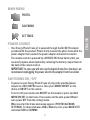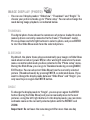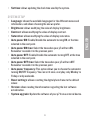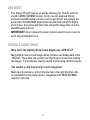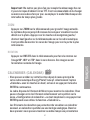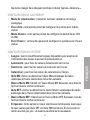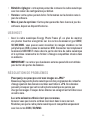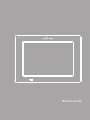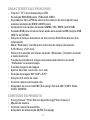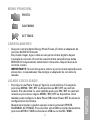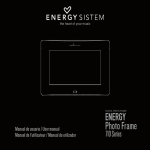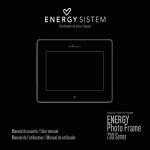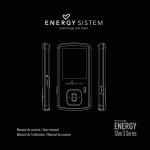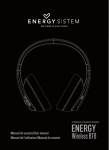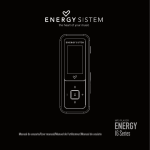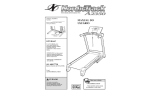Download ENERGY SISTEM P7 User manual
Transcript
ESPAÑOL DIGITAL FRAME ENERGY Photo Frame Manual de usuario User manual Manuel de l’utilisateur Manual do usuàrio p7 1 ESPAÑOL Manual de usuario 3 Photo Frame p7. Deseamos que lo disfrutes. Este marco digital es un regalo perfecto para recordar los momentos más especiales. Energy Photo Frame p7 ofrece una calidad de imagen excepcional con pantalla de 7”, formato 4:3 y retroiluminada por LED. Además, cuenta con función de calendario y reloj con visualización de fotos, y con lector de tarjetas y USB Host. Te aconsejamos que leas el presente manual de usuario para disfrutar del producto de una manera segura y con las mejores prestaciones. CUIDADO Y MANTENIMIENTO ≥≥ No expongas tu marco digital Energy Photo Frame a golpes, polvo, luz solar directa, humedad o altas temperaturas. ≥≥ No uses productos de limpieza corrosivos o abrasivos. ≥≥ Mantén el marco digital limpio y sin polvo, con un paño suave y seco. ≥≥ Realiza la limpieza del marco digital mientras está apagado y desconectado de la corriente eléctrica. ≥≥ No trates de desmontar el marco digital. Cualquier reparación debe hacerla exclusivamente personal cualificado de Energy Sistem Soyntec S.A. 5 ESPAÑOL INTRODUCCIÓN ≥≥ Energy Sistem™ te agradece la compra de tu nuevo marco digital Energy PRINCIPALES CARACTERÍSTICAS ≥≥ Pantalla de 7” TFT retroiluminada por LED. ≥≥ Resolución 800x600 píxeles, 250cd/m2, 600:1. ≥≥ Reproduce fotos JPEG de la mayoría de cámaras de fotos digitales con máxima resolución de 8000 x 8000 pixeles. ≥≥ Compatible con tarjetas de memoria MMC / SD / SDHC (hasta 32GB). ≥≥ Conexión USB para visualizar fotos desde un pendrive (función USB HOST y hasta 32GB). ≥≥ Selección de foto mediante miniaturas en pantalla e iniciar modo “Slideshow” desde la foto seleccionada. ≥≥ Modo “Slideshow” en diferentes intervalos de tiempo (desactivado, 5/15/30 seg, 1/5/15 min). ≥≥ Efectos de transición entre fotos en modo “Slideshow” (11 efectos incluido modo aleatorio). ≥≥ Función de calendario y reloj con visualización de fotos en modo “Slideshow” al mismo tiempo. ≥≥ 3 modos de ajuste de imagen. ≥≥ Ajustes de brillo, contraste y saturación. ≥≥ Rotación de la imagen: 90º, 180º y 270º. ≥≥ Selección de 5 niveles de zoom. ≥≥ Mando a distancia en formato slim. ≥≥ Adaptador de corriente AC/DC (Europlug). Entrada 100-240V; Salida 5V/1A; 50/60Hz. CONTENIDO DEL PRODUCTO ≥≥ Energy Sistem™ Marco digital Energy Photo Frame p7. ≥≥ Manual de usuario. ≥≥ Mando a distancia en formato Slim. ≥≥ Adaptador de corriente AC/DC (Europlug). 6 1. TECLA MENU/ON/OFF: Enciende y apaga el dispositivo. Volver a la pantalla del menú principal del dispositivo. 2. TECLA ATRÁS/SALIR: Volver a la pantalla anterior / En modo “Slideshow”, sirve para pasar al modo de vista en miniatura. 3. TECLAS DE NAVEGACIÓN IZQUIERDA/DERECHA: Navegar en menú / 4. 5. 6. 7. 8. Ajustar valores del menú de configuración / Foto previa y siguiente en modo “Slideshow” / Navegar entre imágenes en miniatura/ Cambiar de mes en el modo “Calendario". TECLAS DE NAVEGACIÓN ABAJO/ARRIBA: Navegar en menú / Navegar entre imágenes en miniatura / Cambiar de imagen en el modo “Calendario”. TECLA ENTER/PLAY: Aceptar una selección / Entrar en un menú / Cambiar entre reloj y calendario en el modo “Calendario” / Durante la visualización de imágenes, cambiar entre modos “Slideshow” o “Individual”. Conector USB HOST para visualizar fotos desde un pendrive. Lector de tarjetas de memoria SDHC/SD/MMC. Conector de corriente AC/DC. ENERGY p7 Soft Black DIGITAL PHOTO FRAME 6 7 DC 4 5 3 1 2 7 8 ESPAÑOL PRESENTACIÓN GENERAL MANDO A DISTANCIA 1. 2. 3. 4. 5. 6. 7. 8. 9. ON/OFF: Encender o apagar el marco. PHOTO: Acceso a la de reproducción de fotos. SETUP: Acceso al menú de configuración del dispositivo. ENTER: Aceptar una selección / Entrar en un menú / Cambiar entre reloj y calendario en el modo “Calendario” / Durante la visualización de imágenes, cambiar entre modos “Slideshow” o “Individual”. TECLAS DE NAVEGACIÓN IZQUIERDA/DERECHA: Navegar en menú / Ajustar valores del menú de configuración / Foto previa y siguiente en modo “Slideshow” / Navegar entre imágenes en miniatura / Cambiar de mes en el modo “Calendario”. TECLAS DE NAVEGACIÓN ABAJO/ARRIBA: Navegar en menú / Navegar entre imágenes en miniatura / Cambiar de imagen en el modo “Calendario”. ZOOM: Realizar una ampliación de la imagen actual. ATRÁS/SALIR: Volver a la pantalla anterior / En modo “Slideshow” o “Individual”, sirve para pasar al modo de vista en miniatura. ROTATE: Girar la imagen actual 90º, 180º ó 270º. 2 1 PHOTO SETUP 3 5 ENTER 6 4 7 ROTATE 9 8 8 ESPAÑOL MENÚ PRINCIPAL PHOTO. CALENDAR. SETTINGS. ALIMENTACIÓN ≥≥ Tu Marco digital Energy Photo Frame p7 se alimenta a través del adaptador de corriente AC/DC 5V incluido. Primero conecta el cable al marco digital y después enchúfalo a la toma de corriente. El mando a distancia se alimenta con una pila tipo botón CR2025 3V fácilmente reemplazable retirando la tapa trasera del mando. IMPORTANTE: Si no vas a utilizar el marco digital durante varios días te recomendamos que desconectes el adaptador de corriente del enchufe de la pared. ENCENDIDO Y APAGADO ≥≥ Para encender tu marco digital conéctalo a la red eléctrica y a continuación pulsa el botón MENU/ON/OFF del marco, o ON/OFF del mando a distancia. Para apagarlo puedes usar igualmente ON/OFF en el mando o pulsar prolongadamente MENU/ON/OFF del marco. También puedes gestionar el autoapagado y autoencendido desde el menú de configuración. Al iniciar el marco aparecerá el menú principal (PHOTO, CALENDAR, SETTINGS). Para elegir entre USB o Tarjeta de memoria pulsa desde este menú el botón ATRÁS/SALIR y selecciona USB o SD/MMC. 9 VISUALIZACIÓN DE IMÁGENES (PHOTO) ≥≥ Puedes utilizar 3 modos de visualización: Modos “Slideshow”, “Miniatura” y “Individual”. Para cambiar entre los modos, puedes hacerlo desde el menú de “Configuración de foto”, o directamente durante la reproducción de las imágenes, como se indica a continuación. Miniatura Muestra las imágenes en miniatura, cargadas desde el dispositivo de memoria (pendrive o tarjeta de memoria). Puedes moverte por esta vista de imágenes utilizando las teclas de navegación izquierda/derecha y arriba/abajo. Pulsa ENTER para iniciar el modo “Slideshow” desde la imagen seleccionada. MODO SLIDESHOW (Presentación): por defecto, el marco digital reproducirá las fotos en este modo al encenderse (power ON) o cuando esté 15 segundos en modo espera en el menú principal, independientemente del modo que hayas seleccionado en “Configuración de foto”. Durante la presentación, si pulsas el botón ATRÁS/SALIR accederás al modo “Miniatura”. También puedes activar el modo de “Slideshow” desde la imagen en miniatura actualmente mostrada, pulsando el botón ENTER, como se ha indicado anteriormente. Para cambiar el modo de visualización de “Slideshow” a “Individual”, basta con pulsar de nuevo el botón ENTER durante la reproducción. INDIVIDUAL Para cambiar el modo de visualización a “Individual”, debes pulsar el botón ENTER cuando esté reproduciéndose el modo “Slideshow”. Puedes ir pasando a las siguientes fotografías de forma manual, pulsando las teclas de izquierda/derecha. En este modo de visualización, puedes rotar 10 ZOOM Pulsa el botón ZOOM del mando a distancia, para ampliar la imagen actual. El sistema dispone de hasta 6 niveles de zoom para poder visualizar cualquier detalle de la fotografía. Pulsando sobre las teclas de navegación izquierda/derecha y arriba/abajo del mando a distancia o del marco es posible mostrar distintas zonas de la imagen para mostrar la parte que nos interesa. ROTACIÓN Pulsa el botón ROTATE en el mando a distancia para rotar la imagen 90º, 180º y 270º en sentido horario. Las siguientes imágenes que se muestren volverán a tener la orientación normal de la imagen. CALENDARIO (CALENDAR) ≥≥Puedes acceder a esta función desde el menú principal de tu marco digital Energy Photo Frame p7, seleccionando la opción “Calendar” con las teclas de arriba/abajo y pulsando el botón ENTER a continuación. El marco dispone de 3 formatos diferentes para mostrar el calendario. Puedes cambiar entre los 3 formatos seleccionando el que prefieras en el menú “Configuración de calendario”, o simplemente pulsando ENTER cuando estés usando la función “Calendario”. Los 3 formatos de calendario permiten visualizar un calendario mensual, 11 ESPAÑOL y hacer zoom sobre la imagen mostrada con los botones ROTATE y ZOOM del mando a distancia. Importante: No dejes más de un día entero la misma imagen fija ya que se corre el riesgo de dañar la pantalla TFT. Es recomendable cambiarla al menos una o dos veces al día, o mejor utilizar el modo Slideshow con intervalos de tiempo muy altos. un calendario diario, o un reloj analógico. En los 2 primeros puedes simultáneamente visualizar una presentación de las imágenes cargadas desde el dispositivo externo e información de la hora en formato numérico. En el formato correspondiente a calendario mensual puedes, además, moverte entre los meses pulsando las teclas de navegación Izquierda/derecha. OPCIONES DE CONFIGURACIÓN (SETTINGS) ≥≥Para modificar las opciones del sistema puedes seleccionar la opción “Settings” desde el menú principal, utilizando las teclas de arriba/abajo y pulsando el botón ENTER a continuación, o pulsando SETUP en tu mando. Configuración de foto ≥≥ Modo de visualización: Modo Slideshow, Miniatura, Individual. Modo de imagen: * Ajuste automático: La imagen se muestra a la pantalla respetando las proporciones originales. * Óptima: La imagen se optimiza a toda pantalla respetando las proporciones originales y la resolución de pantalla. * Completo: La imagen se expande horizontalmente para ajustarse a toda pantalla. ≥≥ Intervalo de diapositivas: Desde esta opción es posible seleccionar el tiempo durante el cual se mostrará cada fotografía en el modo Slideshow antes de cambiar a la siguiente imagen. Puedes seleccionar 5/15/30 segundos o 1/5/15 minutos. ≥≥ Repetir Slideshow (Presentación): Puedes seleccionar entre repetir la presentación o reproducir una sola vez. ≥≥ Efecto de transición: Esta opción permite seleccionar el tipo de efecto deseado para realizar la transición entre imágenes durante el modo Slideshow. Existen 10 efectos disponibles en la memoria del sistema. Adicionalmente, es posible alternar entre todos ellos en cada transición, 12 Configuración de calendario ≥≥ Modo de visualización: Calendario mensual, calendario y reloj analógico. ≥≥ Establecer fecha: Esta opción permite configurar el sistema con la fecha deseada. ≥≥ Modo de hora: Esta opción permite ajustar el formato de hora entre 12 horas y 24 horas. ≥≥ Establecer hora: Esta opción permite configurar el sistema con la hora deseada. Configuración de sistema ≥≥ Idioma: Muestra los idiomas disponibles para mostrar la información de los menús y permite seleccionar el que deseemos. ≥≥ Brillo: Para ajustar los valores de brillo de la pantalla. ≥≥ Contraste: Para ajustar los valores de contraste de la pantalla. ≥≥ Saturación: para ajustar los valores de saturación de la pantalla. ≥≥ Autoencendido: Activa o desactiva el encendido automático del marco digital a la hora seleccionada en el siguiente apartado. ≥≥ Hora de autoencendido: Selecciona aquí la hora de autoencendido. Recuerda activarlo en el apartado anterior. ≥≥ Autoapagado: Activa o desactiva el apagado automático del marco digital a la hora seleccionada en el siguiente apartado. ≥≥ Hora de autoapagado: Selecciona aquí la hora de autoapagado. Recuerda activarlo en el apartado anterior. ≥≥ Frecuencia: Esta opción sirve para seleccionar la frecuencia con la que quieres que el autoapagado y autoencendido se ejecuten. Si deseas que sea una vez, cada día, de lunes a viernes, o los fines de semana. ≥≥ Restablecer ajustes: esta opción permite resetear el marco digital 13 ESPAÑOL seleccionando la opción “Aleatorio”. volviendo a los valores de configuración por defecto. ≥≥ Versión: esta opción permite leer la información sobre la última actualización de software. ≥≥ Actualizar el sistema: Esta opción permite actualizar el software, insertándolo desde un dispositivo externo. USB HOST ≥≥ Con tu marco digital Energy Photo Frame p7, además de mostrar tus fotografías favoritas guardadas en tarjetas de memoria tipo SDHC/SD/ MMC, también podrás visualizar imágenes almacenadas en dispositivos de memoria USB, como un pendrive. Simplemente conecta el pendrive a la entrada USB HOST situada en la parte trasera del marco digital y el sistema reconocerá los archivos de imagen compatibles que estén presentes en su memoria. IMPORTANTE: no extraigas el dispositivo de memoria mientras está siendo utilizado para evitar pérdidas de datos. RESOLUCIÓN DE PROBLEMAS ¿Por qué no consigo visualizar mis archivos de imágenes .JPG? Muchas cámaras fotográficas digitales y programas de edición de imágenes añaden datos ocultos a los ficheros .JPG (meta datos). Estos datos pueden hacer que tu marco digital no cargue las imágenes. Prueba a eliminarlos grabando la imagen con otro nombre. La tarjeta de memoria que uso no es reconocida. Asegúrate que la tarjeta de memoria está insertada en la dirección correcta y hasta el fondo. Recuerda también que el marco digital sólo es compatible con tarjetas SDHC/SD/MMC. 14 del producto por el consumidor, de conformidad con el RDL 1/2007, Energy Sistem Soyntec S.A. responderá ante cualquier falta de conformidad que exista en el momento de la entrega del Bien, en los términos y bajo las condiciones establecidas en la citada norma. Quedan excluidas del periodo de 36 meses las baterías del producto, cuyo período de garantía será de 12 meses. En el caso de que el Bien no fuera conforme al contrato, y previa entrega del ticket de compra o factura, se reconoce al comprador el derecho a la reparación del bien, a su sustitución o, subsidiaria a la rebaja del precio o a la resolución del contrato, de conformidad con la citada Norma. Esta garantía no será aplicable si el defecto ha sido causado por el comprador y/o por cualquier tercero debido a uso indebido, negligencia, uso o empleo del Bien distinto de aquél para el que fue concebido, uso o instalación del producto no conforme con las instrucciones del manual, o por cualquier otra causa no relacionada con defectos de material o fabricación. Esta garantía es independiente y compatible con la Garantía Legal establecida por el RD 1/2007. La garantía especial de 36 meses es válida para la Unión Europea. Para otros países consultar la legislación vigente o tu distribuidor local. 15 ESPAÑOL CONDICIONES DE LA Garantía ≥≥ Durante un periodo de 36 meses a partir de la fecha de la primera compra Funcionamiento de la garantía 1. Entrando en http://support.energysistem.com y tras seleccionar su producto podrá encontrar FAQ’s (respuestas a preguntas mas frecuentes), manuales, guías de usuario, drivers y actualizaciones, así como la posibilidad de realizar una consulta al servicio técnico o gestionar la garantía. Puedes consultar la disponibilidad del manual en tu idioma en http://www.energysistem.com/es-es/support/manuals. 2. También ponemos a su disposición el teléfono para la gestión de garantía 902 294 294 (teléfono de soporte técnico valido solo para España). Antes de efectuar la llamada telefónica tenga a mano el Ticket o Factura de compra y el número de serie del producto. 3. Opcionalmente se puede dirigir al lugar donde compro el producto, presentando su Factura o Ticket de compra. Las especificaciones están sujetas a cambios sin previo aviso. Marcas comerciales Toda compañía, marca y nombres de producto son marcas comerciales o marcas comerciales registradas de sus respectivas compañías. © 2013 por Energy Sistem Soyntec S.A. Todos los derechos reservados 16 12/04/2013 Nombre del suministrador: Energy Sistem Soyntec S. A. Dirección: Pol. Ind. Finestrat C/. Calpe, 1 - 03509 Finestrat Alicante (España) Tel: 902 388 388 Fax: 902 119 034 NIF: A53107488 Declaramos bajo nuestra exclusiva responsabilidad la conformidad del producto: Energy Sistem™ Marco Digital Energy Photo Frame p7 País de fabricación: China Al que se refiere esta declaración, con la(s) norma(s) u otros documento(s) normativo(s) de acuerdo con las disposiciones de la Directiva 2004/108/CE del Parlamento Europeo y del Consejo de 15 de diciembre de 2004. Este símbolo en el producto o en las instrucciones significa que sus aparatos eléctricos y electrónicos deben al final de su vida útil reciclarse por separado de sus residuos domésticos. Existen sistemas de recogida para reciclaje. Para obtener más información, póngase en contacto con la autoridad local o a su distribuidor donde adquirió el producto. 17 ESPAÑOL DECLARACIÓN DE CONFORMIDAD ENGLISH User manual 19 Energy Photo Frame p7. We wish you enjoy using it. This digital photo frame is a perfect gift to remember the most special moments. It offers exceptional picture quality with the 7” LED and 4:3 format screen. Furthermore, it also offers functions such as calendar, clock, card reader and USB Host. We recommend that you fully read this user manual in order to enjoy the product in a safe way and with the best results. CARE AND MAINTENANCE ≥≥ Do not expose your Energy™ Photo Frame to collisions, violent shakes, dust, direct sun light, moisture or extreme temperatures. ≥≥ Do not use abrasive or corrosive cleansers. ≥≥ Keep the device clean and dust free with a soft and dry cloth. We recommend you to use the provided cleaning cloth. ≥≥ Clean the unit while it is turned off and unplugged from electric power. ≥≥ Do not disassemble the device. Any repairs must be performed by the qualified Energy Sistem Soyntec´s personnel. 21 ENGLISH INTRODUCTION ≥≥ Energy Sistem™ thanks you for buying your new digital photo frame MAIN FEATURES ≥≥ 7” TFT LED backlight 4:3 screen. ≥≥ 800x600 pixels resolution, 250cd / m2, 600:1. ≥≥ Compatible with the JPG pictures of the majority of the digital cameras with maximum resolution 8000 x 8000 pixels. ≥≥ Compatible with memory cards: MMC / SD / SDHC (up to 32GB). ≥≥ USB Host connector to load pictures from your USB flash drive (up to 32GB). ≥≥ Selection of pictures by miniatures on screen and starting Slide Show from the selected picture. ≥≥ Several time intervals for the Slide Show (disabled, 5/15/30 sec., 1/5/15 min.). ≥≥ Different transition effects for the Slide Show (11 effects including random mode). ≥≥ Calendar and clock functions with photo Slide Show at the same time. ≥≥ Automatic image fit (3 modes). ≥≥ Brightness, contrast and saturation adjustments. ≥≥ Allows 90º, 180º and 270º picture rotation. ≥≥ 5 levels of zoom available. ≥≥ Slim remote control. ≥≥ AC/DC power adapter (Europlug). Input 100-240V; Output 5V/1A; 50/60Hz. PRODUCT CONTENT ≥≥ Energy Sistem™ Digital Frame Energy Photo Frame p7. ≥≥ User manual. ≥≥ Slim remote control. ≥≥ AC/DC power adapter (Europlug). 22 GENERAL PRESENTATION 1. MENU/ON/OFF: Turn ON/OFF (long press) the device. Go to the main menu. 2. BACK/EXIT: Return to the previous screen / In Slide Show mode, switch to Thumbnail mode. 4. 5. 6. 7. 8. settings options menu / Show previous and next image in Slide Show mode / Move in Thumbnail mode / Change month in Calendar mode. UP/DOWN BUTTONS: Move in the current menu / Move in Thumbnail mode / Change picture in Calendar mode. ENTER/PLAY: Execute the option currently selected in the menu / Switch between clock and calendars in Calendar mode / During the Slide Show, switch between Slide Show and Single modes. USB HOST: USB input to load pictures from USB memory device. SDHC/SD/MMC memory card slot. AC/DC power adapter. ENERGY p7 Soft Black DIGITAL PHOTO FRAME 6 7 DC 4 5 3 1 2 23 8 ENGLISH 3. LEFT/RIGHT BUTTONS: Move in the current menu / Adjust values in the REMOTE CONTROL 1. 2. 3. 4. 5. 6. 7. 8. 9. ON/OFF: Turn on/off the digital photo frame. PHOTO: Go to display photos. SETUP: Go to the settings menu. ENTER: Execute the option currently selected in the menu / Switch between clock and calendars in Calendar mode / During the Slide Show, switch between Slide Show and Single modes. LEFT/RIGHT BUTTONS: Move in the current menu / Adjust values in the settings options menu / Show previous and next image in Slide Show mode / Move in Thumbnail mode / Change month in Calendar mode. UP/DOWN BUTTONS: Move in the current menu / Move in Thumbnail mode / Change picture in Calendar mode. ZOOM: Perform a zoom to the current image. BACK/EXIT: Return to the previous screen / In Slide Show mode, switch to Thumbnail mode. ROTATE: Rotate the current image 90º, 180º ó 270º. 2 1 PHOTO SETUP 5 ENTER 6 4 7 3 ROTATE 9 8 24 MAIN MENU CALENDAR. SETTINGS. POWER SOURCE ≥≥ Your Energy Photo Frame p7 is powered through the AC/DC 5V adapter provided with the product. Please firstly connect the photo frame with the power adapter then connect the power adapter with electrical outlet. The remote control is powered by a CR2025 3V lithium battery that you can easily replace when depleted by releasing the battery compartment in the back of the remote control. IMPORTANT: In case you will not use the digital frame for a few days, we recommend unplugging the power electricity adapter from the socket. SWITCHING ON / OFF ≥≥ To power on your Energy Photo Frame p7 plug in the provided power adapter to a 100-240V AC source. Then press MENU/ON/OFF on the device or ON/OFF on the remote. To turn it off you can also use ON/OFF on the remote or press and hold MENU/ON/OFF on the frame. You can also set the auto-power ON and auto-power OFF from the settings menu. When you start the frame main menu appears (PHOTO CALENDAR, SETTINGS). To choose between USB or Memory card, press BACK/EXIT and select USB or SD/MMC. 25 ENGLISH PHOTO. IMAGE DISPLAY (PHOTO) ≥≥ You can use 3 display modes: “Slideshow”, “Thumbnail” and “Single”. To choose your preferred mode, go to “Photo setup”. You can also change the mode during image playback, as indicated below. THUMBNAIL The digital photo frame shows the miniatures of pictures loaded from the memory device currently connected to the frame (“Thumbnail” mode). Press up/down and left/right buttons to select a photo, and press ENTER to start the Slide Show mode form the selected picture. SLIDESHOW By default, the photo frame plays automatically your images in Slide Show mode when turned on (power ON) or after waiting 15 seconds in the main menu, no matter what mode you have selected in the “Photo setup” menu. During the Slide Show, you can go to Thumbnail mode by pressing BACK/ EXIT button. You can also start Slide Show from the currently selected picture (Thumbnail mode) by pressing ENTER, as indicated above. If you want to change the display mode between “Slide Show” and “Single”, you only need to press again the ENTER button. SINGLE To change the display mode to “Single”, you can press again the ENTER button (during the Slide Show) and you can manually move to the next pictures, using the left/right buttons. In this display mode, you can rotate and make zoom on the currently selected photo with the ROTATE and ZOOM. Important: Do not leave the same image still for more than one day 26 because you risk damaging the TFT screen. We recommend changing the image at least once or twice a day, or even better use slideshow mode with a high elapse time. Press the ZOOM button to enlarge the current picture (SINGLE mode). The digital photo frame allows up to 6 zoom levels to let you see any detail of the picture. Pressing up/down and left/right buttons will show different areas of the current picture in order to select the one we are interested in. ROTATION Pressing the ROTATE button on the remote control will rotate the picture 90º, 180º and 270º clockwise (“Single” mode). This change will only affect the current picture and the next pictures shown will have the normal orientation. CALENDAR ≥≥You can access this function from the main menu of your Energy Photo Frame p7, selecting the option “Calendar” by pressing the up/down and ENTER buttons. There are 3 different formats available. You can choose your preferred format in “Calendar setup” menu, or pressing ENTER when the calendar is being displayed. 3 different formats available are monthly calendar, calendar and analog clock. The calendars will be shown on the screen with the current time indication, along with a slideshow using the pictures loaded from the memory. 27 ENGLISH ZOOM SETTINGS ≥≥To modify the system settings just select the “Settings” option from the main menu by using the up/down buttons and the ENTER button, or pressing SETUP on the remote. Photo setup ≥≥ Display mode: Slideshow, Thumbnail and Single. ≥≥ Display ratio: * Auto Fit: The image is adjusted to display in the screen, respecting the original proportions. * Optimal: The image expands vertically and horizontally to fit the (full) screen, respecting the original proportions and the screen resolution. * Full: The image expands horizontally to fit the (full) screen. ≥≥ Slide show time: from this option it is possible to choose the time each picture will be shown in the slideshow mode before changing to the next picture. You can choose 5/15/30 seconds or 1/5/15 minutes. ≥≥ Slideshow repeat: you can select between “Repeat” and “Once” for repeat the slideshow as you desire. ≥≥ Slideshow effect: this option allows choosing the type of effect desired during the transition between pictures when the slideshow mode is activated. There are 10 effects available and it is possible to alternate between all of them by choosing the “Random” option. Calendar setup ≥≥ Display mode: monthly calendar, calendar and analogic clock. ≥≥ Set date: allows updating the date used by the system. ≥≥ Clock mode: allows setting the time format between 12 hours and 24 hours. 28 ≥≥ Set time: allows updating the clock time used by the system. System setup ≥≥ Language: shows the available languages for the different menus and selected in the next point. ≥≥ Auto power ON time: Select the time when your p7 will turn ON. Remember to enable it in the previous point. ≥≥ Auto power OFF: Enable/disable the automatic turning OFF, at the time selected in the next point. ≥≥ Auto power OFF time: Select the time when your p7 will turn OFF. Remember to enable it in the previous point ≥≥ Auto power frequency: This option allows you to choose the automatic turning ON/OFF frequency. You can set it once, everyday, only Monday to Friday or only weekends. ≥≥ Reset settings: allows resetting the digital photo frame to the default values ≥≥ Version: allows reading the information regarding the last software actualization. ≥≥ System upgrade: Update the software of your p7 from a external device. 29 ENGLISH information, and allows choosing the one we prefer. ≥≥ Brightness: allows modifying the value of display brightness. ≥≥ Contrast: allows modifying the value of display contrast. ≥≥ Saturation: allows modifying the value of display saturation. ≥≥ Auto power ON: Enable/disable the automatic turning ON, at the time USB HOST ≥≥ Your Energy Photo Frame p7, as well as showing your favorite pictures stored in SDHC/SD/MMC memory cards, can also load and display pictures from USB memory devices such as pen drives. Just plug in the pen drive to the USB HOST input located on the back side of the digital photo frame, the system will detect the compatible image files stored in the USB memory device. IMPORTANT: do not remove the memory device when they are in use to avoid any possible data loss. TROUBLE SHOOTINGS Why can’t the digital photo frame display my .JPG files? Many digital cameras and image edition software add hidden data to the .JPG files. These data can prevent your digital photo frame from loading the images. Try to eliminate them by saving the file using a different name. The memory card I am using is not recognized. Make sure the memory card is fully inserted in the right direction. Also be reminded that the photo frame is compatible with SDHC/SD/MMC memory cards only. 30 at the time the goods were purchased during a period of 36 months. Batteries are excluded from the 36-month warranty, having a warranty period of 12 months. This warranty covers any defects in workmanship or materials. This warranty doesn’t cover any failure of the product due to accidents, misuse or alteration made by an unauthorized person. The special 36-months warranty is valid for the European Union. For other countries, please refer to your specific legislation or your local distributor. WARRANTY PROCEDURE 1. Visit the Support section at http://support.energysistem.com and select your product to view the FAQ (Frequently Asked Questions), user manuals, drivers and updates available, as the possibility to submit a query to the Technical Service or consult the warranty. You can check the availability of the user manual in your language at http://www.energysistem.com/en-en/support/manuals 2. Alternatively, you may prefer to contact the distributor from which you purchased the product, presenting the purchase receipt or invoice. Specifications are subject to change without notice. Trademarks. All company, brand and product names are trademarks or registered trademarks of their respective companies. © 2013 by Energy Sistem Soyntec S.A. All rights reserved. 31 ENGLISH wARRANTY ≥≥ Energy Sistem Soyntec SA is liable for any lack of conformity which exists DECLARATION OF CONFORMITY 12/04/2013 Manufacturer Name: Energy Sistem Soyntec S.A. Address: Pol. Ind. Finestrat, C/. Calpe, 1 - 03509, Finestrat Alicante (Spain) Tel: 902 388 388 Fax: 902 119 034 NIF: A53107488 We declare under our own exclusive responsibility that the product: Energy Sistem™ Digital Frame Energy Photo Frame p7 Manufacturing country: China Is in compliance with the essential norms and standards of the Directive 2004/108/EC of the European Parliament and of the Council of December 15th 2004. This symbol on the product or the instructions means that your electrical and electronic equipment should be disposed at the end of life separately from your household waste. For more information, please contact the local authority or dealer where you purchased the product. 32 français Manuel de l’utilisateur 33 INTRODUCTION ≥≥ Energy Sistem™ vous remercie l’achat de votre nouveau cadre numérique Energy Photo Frame p7. Nous vous souhaitons une très bonne utilisation. Ce cadre numérique est le cadeau parfait pour se souvenir des meilleurs moments. Energy Photo Frame p7 offre une qualité d’image exceptionnelle avec écran de 7’’, format 4 :3 et rétro-éclairé par LED. De plus, inclut la fonction de calendrier et horloge avec visualisation de photos, lecteur de cartes et USB Host. Nous vous conseillons de lire attentivement le manuel de l’utilisateur pour profiter du produit de façon sûre avec les meilleures performances. ≥≥ ≥≥ ≥≥ ≥≥ coups, à la poussière, à la lumière du soleil, à l’humidité ou à des hautes températures. N’utilisez pas des produits de nettoyage corrosifs ou abrasifs. Gardez le cadre numérique propre et sans de la poussière, avec un torchon doux et sec. Nettoyez le cadre numérique quand il soit éteint et débranché du courant électrique. Ne désarmez pas le cadre numérique. Les réparations doivent être réalisées par le personnel qualifié d’Energy Sistem Soyntec S.A. 35 français ENTRETIEN ≥≥ N’exposez pas votre cadre numérique Energy Photo Frame p7 à des CARACTÉRISTIQUES PRINCIPALES ≥≥ Écran 7’’ TFT rétro-éclairé par LED. ≥≥ Résolution 800x600 pixels, 250cd/m2, 600 :1. ≥≥ Lit des photos JPEG de la plupart de caméras numériques avec une résolution maximale de 8000 x 8000 pixels. ≥≥ Compatible avec des cartes mémoire MMC / SD / SDHC (jusqu’à 32Go). ≥≥ Port USB pour visualiser des photos depuis une clé (fonction USB HOST et jusqu’à 32 Go). ≥≥ Sélectionner des photos parmi les miniatures sur l’écran et initier le mode « Slideshow» depuis la photo sélectionnée. ≥≥ Mode « Slideshow» dans des différentes intervalles de temps (désactivé, 5/15/30 sec, 1/5/15 min). ≥≥ Effets de transition entre les photos en mode « Slideshow» (11 effets avec le mode aléatoire). ≥≥ Fonction de calendrier et horloge avec visualisation de photos en mode « Slideshow» au même temps. ≥≥ 3 modes de réglage d’image. ≥≥ Réglages de luminosité, contraste et saturation. ≥≥ Rotation de l’image : 90º, 180º et 270º. ≥≥ Sélection de 5 niveaux de zoom. ≥≥ Télécommande en format slim. ≥≥ Adaptateur de courante AC/DC (Europlug). Entrée 100-240V ; Sortie 5V/1A ; 50/60Hz. CONTENU DU PRODUIT ≥≥ Energy Sistem™ Cadre numérique Energy Photo Frame p7. ≥≥ Manuel de l’utilisateur. ≥≥ Télécommande en format Slim. ≥≥ Adaptateur de courante AC/DC (Europlug). 36 PRÉSENTATION GÉNÉRALE 1. BOUTON MENU /ON/OFF : Connecter ou déconnecter (maintenir appuyé) le cadre. Retourner au menu principal de l’appareil. 2. BOUTON ARRIÈRE/ SORTIR : Retourner sur l’écran antérieure / Mode « Slideshow», pour passer au mode de vue en miniature. 3. BOUTON DE NAVIGATION GAUCHE/ DROIT : Naviguer par le menu / Régler 5. 6. 7. 8. français 4. des valeurs du menu de configuration / Photo antérieure et suivante en mode «Slideshow» / Naviguer parmi les images en miniature / Changer le mois en mode « Calendrier ». BOUTON DE NAVIGATION EN BAS / EN HAUT : Naviguer par le menu / Naviguer parmi les images en miniature / Changer le photo en mode « Calendrier ». BOUTON ENTER / PLAY : Accepter une sélection / Entrer dans un menu / Changer entre l’horloge et le calendrier en mode « Calendrier » / Pendant la visualisation d’images, changer entre les modes « Slideshow» ou « individuel ». Connecteur USB HOST pour visualiser les photos depuis une clé USB. Lecteur de cartes de mémoire SDHC/SD/MMC. Connecteur de courante AC/DC. ENERGY p7 Soft Black DIGITAL PHOTO FRAME 6 7 DC 4 5 3 1 2 37 8 TÉLÉCOMMANDE 1. 2. 3. 4. 5. 6. 7. 8. 9. ON/OFF : Connecter ou déconnecter le cadre photo. PHOTO : Accès à la présentation des photos. SETUP : Accès au menu de configuration de l’appareil. ENTER : Accepter une sélection / Entrer dans un menu / Changer entre l’horloge et le calendrier en mode « Calendrier » / Pendant la visualisation d’images, changer entre les modes « Slideshow» ou « Individuel ». BOUTONS DE NAVIGATION GAUCHE/ DROITE : Naviguer par le menu / Naviguer parmi les images en miniature / Changer le mois en mode « Calendrier ». BOUTONS DE NAVIGATION EN BAS/EN HAUT : Naviguer par le menu / Naviguer parmi les images en miniature/ Changer le photo en mode « Calendrier ». ZOOM : Réaliser une ampliation de l’image actuelle. DERRIER/ SORTIR : Retourner sur l’écran antérieure / En mode «Slideshow» ou « Individuel », pour passer au mode de vue en miniature. ROTATE : Tourner l’image actuelle 90º, 180º ou 270º. 2 1 PHOTO SETUP 5 ENTER 6 4 7 3 ROTATE 9 8 38 MENU PRINCIPAL PHOTO. CALENDAR. SETTINGS. l’adaptateur de courante AC/DC 5V inclut. Premièrement, branchez le câble au cadre numérique et après sur la prise. La télécommande sera chargée avec une pile bouton CR2025 3V facilement remplaçable, en enlevant le couvercle derrière dans la télécommande. IMPORTANT : Si vous n’allez pas utiliser le cadre numérique pendant quelques jours, nous vous recommandons de débrancher l’adaptateur de la prise. ALLUMER ET ÉTEINDRE ≥≥ Pour allumer votre cadre numérique Energy Photo Frame p7 vous devez tout simplement le débrancher de la prise. Ensuite, appuyez sur MENU / ON / OFF sur l'appareil ou ON / OFF de la télécommande. Pour le désactiver, vous pouvez également utiliser ON / OFF de la télécommande ou appuyez et maintenez MENU / ON / OFF sur le cadre. Vous pouvez également configurer l'auto-power ON et auto-power OFF dans le menu de configuration du système. Lorsque vous démarrez le menu principal du cadre apparaît (PHOTO, CALENDAR, SETTINGS). Pour choisir entre USB ou une carte mémoire, appuyez sur DERRIER / SORTIR et sélectionnez USB ou carte SD / MMC. 39 français CHARGEMENT ≥≥ Votre cadre numérique Energy Photo Frame p7 est chargée à travers de VISUALISATION D’IMAGES (PHOTO) ≥≥ Vous pouvez employer 3 modes de visualisation : Modes « Slideshow», « Miniature » et « Individuel ». Pour changer entre les modes, vous pouvez le faire depuis le menu de « Configuration de photo », ou directement pendant la lecture des images, comme ci-indiqué. MINIATURE Montre les images en miniature, chargées depuis l’appareil de mémoire (clé USB ou carte mémoire). Vous pouvez vous déplacer par ces images en utilisant les touches de navigation gauche/ droite et haut/ bas. Appuyez sur ENTER pour initier le mode « Slideshow» depuis l’image sélectionnée. MODe SLIDESHOW SLIDESHOW (Présentation) : par default, le cadre numérique lira des photos dans ce mode après avoir été allumé (power ON) ou quand il soit 15 seconds en mode attente sur le menu principal, indépendamment du mode sélectionné sur « Configuration de photo ». Pendant la présentation, si vous appuyez sur DERRIER/SORTIR vous accéderez directement sur le mode « Miniature ». Vous pouvez aussi activer le mode « Slideshow» automatique des images depuis l’image en miniature montrée actuellement, en appuyant sur ENTER, comme a était indiqué antérieurement. Pour changer le mode de visualisation de « Slideshow» à « Individuel », il faut appuyer à nouveau sur ENTER pendant la lecture. INDIVIDUEL Pour changer du mode visualisation à «Individuel », vous devez appuyer sur ENTER quand le mode « Slideshow» soit activé. Vous pouvez passer les photos de façon manuelle, en appuyant sur les boutons gauche/droit. Dans ce mode de visualisation, vous pouvez faire une rotation et zoomer sur l’image montrée avec les boutons ROTATE et ZOOM de la télécommande. 40 Important : Ne mettez pas plus d’un jour complet la même image fixe car il y aura le risque d’abîmer l’écran TFT. Il est recommandable de la changer au moins une ou deux fois par jour, ou employer le mode Slideshowpar des intervalles de temps plus grands. ZOOM Appuyez sur ZOOM sur la télécommande pour grandir l’image actuelle. Le système dispose jusqu’à 6 niveaux de zoom pour visualiser tous les détails sur la photo. Appuyez sur les touches de navigation gauche/ droite et haut/gauche sur la télécommande ou sur le cadre numérique, il est possible de montrer les zones de l’image pour voir la partie la plus intéressante. CALENDRIER (CALENDAR) ≥≥Vous pouvez accéder sur cette fonction depuis le menu principal de votre cadre numérique Energy Photo Frame p7, sélectionnant l’option «Calendar» avec les touches en haut/ en bas et en appuyant la touche ENTER à continuation. Le cadre dispose de 3 formats différents pour montrer le calendrier. Vous pouvez changer entre les 3 formats sélectionnant votre préféré sur le menu « Configuration de calendrier » ou tout simplement, en appuyant sur ENTER quand vous utilisez la fonction « Calendrier ». Les 3 formats de calendrier que permettent de visualiser un calendrier mensuel, un calendrier quotidien ou une horloge analogique. Dans les deux premiers vous pouvez visualiser au même temps une présentation 41 français ROTATION Appuyez sur ROTATE dans la télécommande pour faire la rotation sur l’image 90º, 180º et 270º dans le sens horaire. Ces images auront l’orientation normale de l’image. des images chargées depuis le périphérique et vous informer de l’heure en format numérique. Dans le format correspondant au calendrier mensuel, en plus, vous pouvez vous déplacer par tous les mois en appuyant sur les touches de navigation gauche/droit . OPTIONS DE CONFIGURATION (SETTINGS) ≥≥Afin de modifier les options du système vous pouvez sélectionner l’option « Settings » depuis le menu principal, en employant les boutons de la en haut/ en bas et celui d’ENTER à continuation, ou en appuyant sur SETUP sur votre télécommande. Configuration de photo ≥≥ Mode de visualisation : Mode de Slideshow, Miniature, Individuel. ≥≥ Mode d’image : * Fixation automatique : L’image est montrée sur l’écran en tenant compte les tailles d’origine. * Optimum : L’image est améliorée dans toute l’écran en tenant compte les tailles d’origine et la résolution de l’écran. * Complet : L’image est étirée horizontalement pour être fixée sur l’écran. ≥≥ Intervalle de diapositives : depuis cette option, il est possible de choisir le temps de présentation de chaque photo avant de passer à la suivante. Vous pouvez choisir 5/15/30 seconds ou 1/5/15 minutes. ≥≥ Répéter slideshow (Présentation) : vous pouvez choisir entre répéter la présentation ou la jouer qu’une seule fois. ≥≥ Effet de transition : cette option permet de sélectionner le type d’effet voulu pour la transition entre les images pendant le mode de Slideshow. Il y a 10 effets disponibles dans la mémoire du système. De plus, il est possi42 ble de les changer dans chaque transition et choisir l’option « Aléatoire ». Configuration de calendrier ≥≥ Mode de visualisation : calendrier mensuel, calendrier et horloge analogique. ≥≥ Fixer date : cette option permet de configurer le système avec la date voulue. ≥≥ Mode d’heure : cette option permet de configurer le mode d’heure (12h et 24h). ≥≥ Fixer l’heure : cette option permet de configurer le système avec l’heure voulue. Configuration du système ≥≥ Langue : montre les différentes langues disponibles pour montrer de numérique à l’heure choisie dans la section suivante. ≥≥ Heure d’Auto ON : Choisit ici l’heure d’Auto-ON. Souvenez-vous bien de l’activer dans la section antérieure. ≥≥ Auto OFF : Activer ou désactiver le mode d’éteint automatique du cadre numérique dans l’heure sélectionnée dans la section suivante. ≥≥ Heure d’Auto OFF : Choisissez ici l’heure d’Auto-OFF. Souvenez-vous de l’activer dans la section antérieure. ≥≥ Fréquence : Cette option sert pour sélectionner la fréquence avec laquelle vous voulez que l’Auto-OFF et l’Auto-ON fonctionne. Si vous voulez le mettre une fois par jour : de lundi au vendredi ou les weekends. 43 français l’information des menus et permet de sélectionner un. ≥≥ Luminosité : pour fixer les valeurs de luminosité sur l’écran. ≥≥ Contraste : pour fixer les valeurs de contraste sur l’écran. ≥≥ Saturation : pour fixer les valeurs de saturation sur l’écran. ≥≥ Auto ON : Activer ou désactiver l’Auto-ON automatique du cadre ≥≥ Rétablir réglages : cette option permet de restaurer le cadre numérique avec les valeurs de configuration par défaut. ≥≥ Version : cette option permet de lire l’information sur la dernière mise à jour du software. ≥≥ Mise à jour du système : Cette option permet de faire la mise à jour du software, depuis un dispositif externe. USB HOST ≥≥ Avec le cadre numérique Energy Photo Frame p7, en plus de montrer vos photos favorites enregistrés sur les cartes de mémoire type SDHC/ SD/MS/MMC, vous pouvez aussi visualiser les images stockées sur les périphériques USB, comme les mémoires USB. Connectez tout simplement la mémoire USB HOST située dans la partie derrière du cadre numérique et le système reconnaitra les fichiers d’images compatibles situées dans sa mémoire. IMPORTANT : ne retirez pas la mémoire externe quand elle soit utilisée pour éviter des pertes de données. RÉSOLUTION DE PROBLÈMES Pourquoi je ne peux pas voir mes images en JPG ? Beaucoup d’appareils photo numériques et des programmes de retouche d’image ajoutent des données cachées aux fichiers .JPG. Ces données peuvent provoquer que votre cadre photo numérique ne puisse pas charger les images. Essayez de les éliminer en enregistrant le fichier sous un autre nom. La carte mémoire utilisée n’est pas reconnue. Assurez-vous que la carte est bien insérée et dans le sens correct. N’oubliez pas que le cadre photo numérique est compatible uniquement avec les cartes SDHC/SD/MMC. 44 CONDITIONS DE GARANTIE ≥≥ Energy Sistem Soyntec SA garantit que le produit est exempt de défauts de matière et de fabrication à la date de la livraison du produit pour une période de 36 mois. Les batteries, dont la période de garantie est de 12 mois, sont exclues. La garantie offerte par Energy Sistem™ couvre les défauts de matière ou de fabrication. Cette garantie ne couvre pas les défauts ou détériorations résultant d’un accident, d’une utilisation inadéquate ou d’une manipulation du produit effectuée ou tentée par des personnes autres que les réparateurs d’Energy Sistem™. La garantie de 36 mois est valable pour l’Union europeenne. Pour les autres pays, veuillez consulter la legislation en vigueur ou votre distributeur local. FONCTIONNEMENT DE LA GARANTIE sélectionnez votre produit, vous pouvez trouver les FAQ (réponses aux questions les plus fréquentes), guides d’utilisation, drivers et mises à jour, comme la possibilité d’envoyer une consultation au service technique ou de gérer la garantie. Vous pouvez vérifier la disponibilité du manuel dans votre langue sur http://www.energysistem.com/fr-fr/support/manuals 2. Autrement, vous pouvez vous adresser a votre vendeur avec votre facture d’achat. Les specifications sont sujettes a changement sans preavis Marques commerciales: Tous les autres noms de produits ou d’entreprises sont des marques de commerce ou marques déposées de leurs entreprises correspondantes. © 2013 par Energy Sistem Soyntec S.A. Tous droits réservés. 45 français 1. Lorsque vous entrez sur : http://support.energysistem.com et DECLARATION DE CONFORMITE 12/04/2013 Nom du Fournisseur: Energy Sistem Soyntec S.A. Adresse : Pol. Ind. Finestrat, C/. Calpe, 1 - 03509, Finestrat Alicante (Espagne) Tel : 902 388 388 Fax : 902 119 034 NIF : A53107488 Déclarons sous notre seule responsabilité que le produit: Energy Sistem™ Cadre numérique Energy Photo Frame p7 Pays de fabrication: Chine Auquel se refere cette declaration, est conforme aux normes ou documents normatifs de la Directive 2004/108/EC du Parlement Europeen et du Conseil du 15 décembre 2004. Ce symbole sur le produit ou le manuel signifie que votre équipement électrique et électroniques doivent être jetés à la fin de la vie séparément de vos déchets ménagers. Pour plus d’informations, s’il vous plaît contacter les autorités locales ou le revendeur où vous avez acheté le produit. 46 47 PORTUGUÊS Manual do utilizador INTRODUÇÃO ≥≥ Energy Sistem™ lhe agradece a compra da sua nova porta retrato digital Energy Photo Frame p7. Desejamos-lhe que o desfrute. Esta porta retrato digital é um presente perfeito para lembrar os momentos mais especiais, Energy Photo Frame p7 oferece uma qualidade de imagem excepcional com tela de 7”, formato 4:3 e retro iluminação LED. Além disso, tem uma função de calendário e relógio com visualização de fotos e com leitor de cartões e USB Host. Aconselhamos-lhe que leia o presente manual do usuário para desfrutar do produto de uma forma segura e com as melhores prestações. CUIDADOS E MANUTENÇÃO ≥≥ Não exponha a sua porta retrato digital Energy Photo Frame a golpes, pó, luz do dia direita, umidade ou altas temperaturas. ≥≥ Não use produtos de limpeza corrosivos ou abrasivos. ≥≥ Mantenha a porta retrato digital limpa e sem pó, com um pano suave e seco. ≥≥ Realize a limpeza da porta retrato digital enquanto seja desligada da corrente elétrica. ≥≥ Não intente desligar a porta retrato digital. Qualquer reparação deve 49 PORTUGUÊS fazê-la exclusivamente o pessoal qualificado de Energy Sistem Soyntec S.A. CARACTERÍSTICAS PRINCIPAIS ≥≥ Tela de 7” TFT retro iluminada por LED. ≥≥ Resolução 800x600 pixels, 250cd/m2, 600:1. ≥≥ Reproduzem fotos JPEG da maioria das câmaras de fotos digitais com máxima resolução de 8000 x 8000 pixels. ≥≥ Compatível com cartões de memória MMC / SD / SDHC (até 32 GB). ≥≥ Conexão USB para visualizar fotos desde uma memória USB (função USB HOST e até 32 GB). ≥≥ Seleção de foto por miniaturas na tela e iniciar Slide Show desde a foto selecionada. ≥≥ Modo “Slideshow” em diferentes intervalos de tempo (desativado, 5/15/30 seg, 1/5/15 min). ≥≥ Efeitos de transição entre fotos em modo “Slideshow” (11 efeitos incluído o modo aleatório). ≥≥ Função de calendário e relógio com visualização de fotos no modo “Slideshow” ao mesmo tempo. ≥≥ 3 modos de ajuste de imagem. ≥≥ Ajustes de brilho, contraste, cor e tom. ≥≥ Rotação da imagem: 90º, 180º e 270º. ≥≥ Seleção de 5 níveis de zoom. ≥≥ Controle remoto em formato slim. ≥≥ Adaptador de corrente AC/DC (Europlug). Entrada 100 / 240 V; Saída 5V/1A; 50/60Hz. CONTEÚDO DO PRODUTO ≥≥ Energy Sistem™ Porta Retrato digital Energy Photo Frame p7. ≥≥ Manual do usuário. ≥≥ Controle remoto formato Slim. ≥≥ Adaptador de alimentação AC/DC (Europlug). 50 APRESENTAÇÃO GERAL 1. MENU/ON/OFF: Ligar/desligar (pulsação prolongada). Voltar à tela do menu principal do dispositivo. 2. ATRÁS/ SAIR: Voltar à tela anterior / No modo “Slideshow”, serve para passar ao modo de vista em miniatura. 3. NAVEGAÇÃO ESQUERDA/ DIREITA: Navegar no menu / Ajustar valores 5. 6. 7. 8. ENERGY p7 Soft Black DIGITAL PHOTO FRAME 6 7 DC 4 5 3 1 2 51 8 PORTUGUÊS 4. do menu de configuração / Foto previa e seguinte no modo “Slideshow” / Navegar entre as imagens em miniatura / Mudar de mês no modo “Calendário”. NAVEGAÇÃO ABAIXO/ACIMA: Navegar no menu / Navegar entre as imagens em miniatura / Mudar de imagem no modo “Calendário”. ENTER/ PLAY: Aceitar uma seleção / Entrar no menu / Mudar entre relógio e calendário no modo “Calendário” / Durante a visualização de imagens, mudar entre os modos “Slideshow” ou “Individual”. Conector USB HOST para visualizar fotos desde um pen drive. Leitor de cartões de memória SDHC/SD/MMC. Conector de corrente AC/DC. CONTROLE REMOTO 1. 2. 3. 4. 5. 6. 7. 8. 9. ON/OFF: Ligar ou desligar a moldura digital. PHOTO: Aceso à leitura de fotos. SETUP: Aceso ao menu de configuração do dispositivo. ENTER: Aceitar uma seleção / Entrar no menu / Mudar entre relógio e calendário no modo “Calendário” / Durante a visualização de imagens, mudar entre os modos “Slideshow” ou “Individual”. NAVEGAÇÃO ESQUERDA/ DIREITA: Navegar no menu / Ajustar valores do menu de configuração / Foto previa e seguinte no modo “Slideshow” ou “Individual”, serve para passar ao modo de vista em miniatura. / Mudar de mês no modo “Calendário” NAVEGAÇÃO ABAIXO/ ARRIBA: Navegar no menu / Navegar entre as imagens em miniatura / Mudar de imagem no modo “Calendário”. ZOOM: Realizar uma ampliação da imagem atual. ATRÁS/SAIR: Voltar à tela anterior / Em modo “Slideshow” ou “Individual” para passar ao modo de vista em miniatura. ROTATE: Voltar à imagem atual 90º, 180º ou 270º. 2 1 PHOTO SETUP 5 ENTER 6 4 7 3 ROTATE 9 8 52 MENU PRINCIPAL PHOTO. CALENDAR. SETTINGS. CARREGAMENTO ≥≥ Sua porta retrato digital Energy Photo Frame p7 utiliza o adaptador de corrente AC/DC 5V incluído. Em primeiro lugar, ligue o cabo na sua porta retrato digital e depois à tomada de corrente. O controle remoto utiliza uma pilha tipo botão CR2025 3 V simplesmente substituível retirando a tampa traseira do controle remoto. IMPORTANTE: Se você não queira utilizar o porta retrato digital durante vários dias, recomendamos-lhe desligar o adaptador de corrente da tomada. pressione MENU / ON / OFF no dispositivo ou ON / OFF no controle remoto. Para desativá-lo, você também pode usar ON / OFF no controle remoto ou pressione e segure MENU / ON / OFF no dispositivo. Você também pode configurar o Auto Power ON e Auto Power OFF do menu de configurações de sistema. Quando você iniciar o quadro aparece o menu principal (PHOTO, CALENDAR, SETTINGS). Para escolher entre USB ou cartão de memória, pressione ATRÁS / SAIR e seleccionar USB ou cartão SD / MMC. 53 PORTUGUÊS LIGADO E DESLIGADO ≥≥ Para ligar o seu Photo Frame p7 ligue-lo a rede elétrica. Em seguida, VISUALIZAÇÃO DE IMÁGENS (PHOTO) ≥≥ Pode utilizar 3 modos de visualização: Modos “Slideshow”, “Miniatura” e “Individual”. Para mudar entre os modos, pode fazê-lo depois o menu de “Configuração de foto”, ou direitamente durante a leitura das imagens, como indicamos a continuação. MINIATURA Mostra as imagens em miniatura, carregadas desde o dispositivo de memória (pen drive ou cartão de memória). Pode mover-se por esta visão de imagens utilizando as teclas de navegação esquerda/ direita e arriba/ abaixo. Aperta ENTER para iniciar o modo “Slideshow” desde a imagem selecionada. MODO SLIDESHOW (Apresentação): por defeito, o porta retrato digital reproduzirá as fotos neste modo, depois de ligar-se (power ON) ou quando seja 15 segundos no modo de espera no menu principal, independentemente do modo que tem selecionado em “Configuração de foto”. Durante a apresentação, se você aperta o botão “ATRÁS/ SAIR” acederá ao modo “Miniatura”. Também pode ativar o modo de “Slideshow” automática de imagens desde a imagem em miniatura atualmente mostrada, apertando o botão ENTER, como está indicado anteriormente. Para mudar o modo de visualização de “Slideshow” à “Individual”, somente tem que apertar de novo o botão ENTER durante a leitura. INDIVIDUAL Para mudar o modo de visualização à “Individual”, tem que apertar o botão ENTER quando seja reproduzido o modo “Slideshow”. Pode ir passando as seguintes fotos de forma manual, apertando as teclas de esquerda/ 54 direita. Neste modo de visualização, pode rotar e fazer zoom sobre a imagem mostrada com os botões ROTATE e ZOOM do controle remoto. Importante: Não pode estar a mesma imagem fixa mais de um dia inteiro já que corre o risco de danar a tela TFT. É recomendável mudá-la ao menos uma ou duas vezes o dia, ou melhor, utilizar o modo Slideshow com intervalos de tempo muito altos. ZOOM Aperta o botão ZOOM do controle remoto para ampliar a imagem atual. O sistema dispõe até 6 níveis de zoom para visualizar qualquer detalhe da foto. Apertando as teclas de navegação esquerda/ direita e arriba/abaixo do controle remoto ou da porta retrato é possível mostrar distintas zonas da imagem para mostrar a parte importante. ROTAÇÕES Aperta o botão ROTATE no controle remoto para rotar a imagem 90º, 180º e 270º em sentido horário. As seguintes imagens mostradas terão a orientação normal da imagem. digital Energy Photo Frame p7, selecionando a opção “Calendar” com as teclas de arriba/ abaixo e apertando o botão ENTER a continuação. O porta retrato dispõe de 3 formatos diferentes para mostrar o calendário. Pode mudar os 3 formatos selecionando o seu preferido no menu “Configuração de calendário” ou só apertando a tecla ENTER quando este utilizando a função “Calendário”. Os 3 formatos permitem visualizar um calendário mensal, um calendário diário, ou um relógio analógico. Nos 2 primeiros pode visualizar ao mesmo tempo uma apresentação das imagens carregadas desde o dispositivo 55 PORTUGUÊS CALENDÂRIO (CALENDAR) ≥≥Pode aceder a esta função desde o menu principal do seu porta retrato externo e informação da hora em formato numérico. No formato correspondente ao calendário mensal, além disso, pode moverse entre os meses apertando as teclas de navegação esquerda/direita. OPÇÕES DE CONFIGURAÇÃO (SETTINGS) ≥≥Para modificar as opções do sistema pode selecionar a opção “Settings” desde o menu principal, utilizando as teclas da arriba/ abaixo e apertando o botão ENTER a continuação, ou SETUP no seu controle remoto. Configurações de foto ≥≥ Modo de visualização: Modo Slideshow, Miniatura, Individual. Modo da imagem: * Ajuste automático: A imagem é mostrada na tela respeitando as dimensões de origem. * Ótima: A imagem é melhorada em toda a tela respeitando todas as dimensões originais e a resolução da tela. * Completa: A imagem se expande horizontalmente para a fixação em toda a tela. ≥≥ Intervalo de slides: desde esta opção é possível selecionar o tempo para mostrar cada fotografia no modo Slideshow antes de mudar a seguinte imagem. Pode selecionar 5/15/30 segundos ou 1/5/15 minutos. ≥≥ Repetir slideshow (Apresentação): pode selecionar entre repetir a apresentação ou reproduzir só uma vez. ≥≥ Efeito de transição: esta opção permite-lhe selecionar o tipo de efeito desejado para realizar a transição entre imagens durante o modo Slideshow. Existem 10 efeitos disponíveis na memória do sistema. Além disso, é possível mudar entre estes em cada transição, selecionando a opção “Aleatória”. 56 Configurações de calendário: ≥≥ Modo de visualização: calendário mensal, calendário e relógio analógico. ≥≥ Estabelecer data: esta opção permite-lhe configurar o sistema com a data que queira. ≥≥ Modo de hora: esta opção permite-lhe fixar o formato de hora entre 12 e 24 horas. ≥≥ Estabelecer hora: esta opção permite-lhe configurar o sistema com a hora que queira. Configurações de sistema ≥≥ Língua: mostra as línguas disponíveis para mostrar a informação dos menus e permite-lhe selecionar um. ≥≥ Brilho: para fixar os valores de luminosidade da tela. ≥≥ Contraste: para fixar os valores de contraste da tela. ≥≥ Saturação: para fixar os valores de saturação da tela. ≥≥ Auto ON: Ativa ou desativa o modo de ligação automática da porta retrato digital na hora selecionada na seguinte secção. ≥≥ Hora de Auto ON: Seleciona aqui a hora de Auto-On. Lembre-se de ativá-lo no apartado anterior. ≥≥ Auto OFF: Ativa ou desativa o apagado automático do porta retrato digital à hora selecionada no seguinte apartado. ≥≥ Hora de Auto OFF: Seleciona aqui a hora de Auto-Off. Lembre ativá-lo Auto-Off e Auto-On comecem a funcionar. E quere que seja uma vez cada dia, de segunda-feira à sexta feira ou os fins de semana. ≥≥ Restabelecer ajustes: esta opção permite restabelecer a porta retrato 57 PORTUGUÊS no apartado anterior. ≥≥ Freqüência: Esta opção função para selecionar a freqüência para que o digital, voltando aos valores de configuração por defeito. ≥≥ Versão: esta opção permite-lhe ler a informação sobre a última atualização de software. ≥≥ Atualização do sistema: Esta opção permite-lhe atualizar o software, desde um dispositivo externo. USB HOST ≥≥ Com sua porta retrato digital Energy Photo Frame p7, além de mostrar suas fotos favoritas guardadas nos cartões tipo SDHC/SD/MMC, também poderá visualizar imagens armazenadas nos aparelhos de memória USB, como um pen drive. Simplesmente, ligue o pen drive à entrada USB HOST, situada na parte traseira da porta retrato digital e o sistema reconhecerá os arquivos da imagem compatíveis que sejam na sua memória. IMPORTANTE: não extraia o dispositivo de memória durante a sua utilização para evitar perda de dados. SOLUÇÃO DE PROBLEMAS Por que não posso visualizar os menus arquivos de imagens JPG? Muitas câmaras fotográficas digitais e programas de edição de imagens adicionam dados ocultos aos arquivos.JPG (metadados). Estes dados podem fazer que a sua porta retrato digital não possa carregar as imagens. Tente eliminá-los gravando a imagem com outro nome. O cartão de memória que uso não é reconhecido. Assegure-se que o cartão de memória está inserido em direção correta e até o fundo. Lembre-se que também a porta retrato digital só é compatível com cartões SDHC/SD/MMC. GARANTIA ≥≥ Energy Sistem Soyntec SA é responsável por qualquer falta de conformidade que exista no momento em que as mercadorias foram adquiridas durante um período de 36 meses. As baterias estão excluídas da garantia de 36 meses, tendo um período de garantia de 12 meses. Esta garantia cobre defeitos de fabricação ou materiais. Esta garantia não cobre qualquer defeito do produto devido a acidentes, mau uso ou alteração feita por uma pessoa não autorizada. A garantia especial de 36 meses é válida para a União Europeia. Para outros países, consulte a sua legislação específica ou o seu distribuidor local. PROCEDIMENTO DE GARANTIA 1. Visite a seção de Suporte em http://support.energysistem.com e selecione o seu produto para ver as FAQ (Perguntas freqüentes), manuais, drivers e atualizações disponíveis, assim como a possibilidade de realizar uma consulta ao serviço técnico ou solicitar a garantia. Você pode verificar a disponibilidade do manual do usuário no seu idioma em http://www.energysistem.com/pt-pt/support/manuals 2. Alternativamente, você pode preferir entrar em contato com o distribuidor aonde foi adquirido o produto, apresentando o recibo de compra ou fatura. As especificações estão sujeitas a alterações sem aviso prévio. Marcas Registradas. Todas as empresas, marcas e nomes de produtos são marcas comerciais ou registradas de suas respectivas empresas. © 2013 por Energy Sistem Soyntec S.A. Todos os direitos reservados. DECLARAÇÃO DE CONFORMIDADE 12/04/2013 Nome do Fabricante: Energy Sistem Soyntec S.A. Endereço: Pol. Ind. Finestrat, C/. Calpe, 1 - 03509, Finestrat Alicante (España) Tel : 902 388 388 Fax : 902 119 034 NIF : A53107488 Declaramos sob nossa exclusiva responsabilidade que o produto: Energy Sistem™ Porta-retrato Digital Energy Photo Frame p7 País de fabricação: Chine Está em conformidade com as normas e padrões essenciais da Directiva 2004/108/CE do Parlamento Europeu e do Conselho de 15 de dezembro de 2004. Este símbolo no produto ou nas instruções significa que quando seu equipamento eléctrico ou electrónico chegar ao fima da vida útil, deve ser reciclado separadamente do lixo doméstico. Existem sistemas de coleta para reciclagem. Se precisar de mais informações, contate a autoridade local ou o distribuidor onde adquiriu o produto. 60 62